チュートリアル: 自動ユーザー プロビジョニング用に Jellyfish を構成する
このチュートリアルでは、自動ユーザー プロビジョニングを構成するために Jellyfish と Microsoft Entra ID の両方で行う必要がある手順について説明します。 構成が完了すると、Microsoft Entra ID は、Microsoft Entra プロビジョニング サービスを使用してユーザーを Jellyfish に自動的にプロビジョニングおよびプロビジョニング解除します。 このサービスが実行する内容、しくみ、よく寄せられる質問の重要な詳細については、「Microsoft Entra ID による SaaS アプリへのユーザー プロビジョニングとプロビジョニング解除の自動化」を参照してください。
サポートされる機能
- Jellyfish でユーザーを作成します。
- アクセスする必要がなくなった Jellyfish のユーザーを削除します。
- Microsoft Entra ID と Jellyfish の間でユーザー属性の同期を維持します。
- Jellyfish にシングル サインオンします (推奨)。
前提条件
このチュートリアルで説明するシナリオでは、次の前提条件目があることを前提としています。
- Microsoft Entra テナント
- アプリケーション管理者ロール、クラウド アプリケーション管理者ロール、またはアプリケーション所有者ロールのいずれか。
- 管理者アクセス許可を持つ Jellyfish のユーザー アカウント。
手順 1:プロビジョニングのデプロイを計画する
- プロビジョニング サービスのしくみを確認します。
- プロビジョニングの対象となるユーザーを決定します。
- Microsoft Entra ID と Jellyfish の間でマップするデータを決定します。
手順 2: プロビジョニング用の資格情報を生成する
Jellyfish ポータルにログインし、[キー管理] > [API キー] の順に移動します。
[Generate new] (新規生成) をクリックします。
![[API キー管理] ページのスクリーンショット。](media/jellyfish-provisioning-tutorial/api-key-page.png)
前提条件の一部として作成された管理者アカウントを検索し、[作成] をクリックします。 (必要に応じて) 有効期限を設定します。資格情報は有効期限を過ぎると更新する必要があることに注意してください。
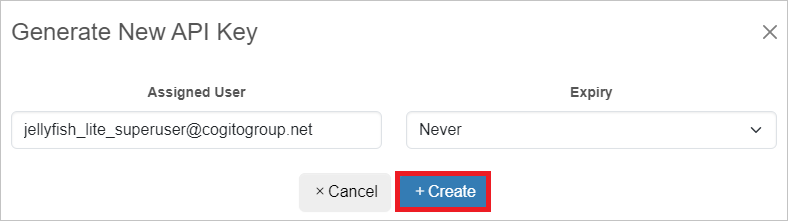
API キーがダウンロードされます。このキーは、生成されたユーザー アカウントへのアクセスを許可するため、安全に保持してください。 ユーザーのプロビジョニングが構成されたら、ダウンロードした API キーを削除することをお勧めします。
手順 3: Microsoft Entra アプリケーション ギャラリーから Jellyfish を追加する
Microsoft Entra アプリケーション ギャラリーから Jellyfish を追加して、Jellyfish へのプロビジョニングの管理を開始します。 SSO のために Jellyfish を既に設定してある場合は、同じアプリケーションを使用できます。 ただし、統合を初めてテストするときは、別のアプリを作成することをお勧めします。 ギャラリーからアプリケーションを追加する方法の詳細については、こちらを参照してください。
手順 4:プロビジョニングの対象となるユーザーを定義する
Microsoft Entra プロビジョニング サービスを使用すると、アプリケーションへの割り当てやユーザーの属性に基づいてプロビジョニングされるユーザーのスコープを設定できます。 割り当てに基づいてアプリにプロビジョニングされるユーザーのスコープを設定する場合、以下の手順を使用して、ユーザーをアプリケーションに割り当てることができます。 ユーザーの属性のみに基づいてプロビジョニングされるユーザーのスコープを設定する場合、こちらで説明されているスコープ フィルターを使用できます。
小さいところから始めましょう。 全員にロールアウトする前に、少数のユーザーでテストします。 プロビジョニングのスコープが割り当て済みユーザーに設定される場合、これを制御するには、1 人または 2 人のユーザーをアプリに割り当てます。 スコープがすべてのユーザーに設定されている場合は、属性ベースのスコープ フィルターを指定できます。
追加のロールが必要な場合、アプリケーション マニフェストを更新して新しいロールを追加できます。
手順 5: Jellyfish への自動ユーザー プロビジョニングを構成する
このセクションでは、Microsoft Entra ID のユーザー割り当てに基づいて Jellyfish でユーザーの作成、更新、無効化を行うように Microsoft Entra プロビジョニング サービスを構成する手順について説明します。
Microsoft Entra ID で Jellyfish に対する自動ユーザー プロビジョニングを構成するには:
クラウド アプリケーション管理者以上として Microsoft Entra 管理センターにサインインします。
[ID]>[アプリケーション]>[エンタープライズ アプリケーション] の順に移動します
![[エンタープライズ アプリケーション] ブレードのスクリーンショット。](common/enterprise-applications.png)
アプリケーションの一覧で [Jellyfish] を選択します。
![[アプリケーション] リストの Jellyfish リンクのスクリーンショット。](common/all-applications.png)
[プロビジョニング] タブを選択します。
![[プロビジョニング] タブのスクリーンショット。](common/provisioning.png)
[プロビジョニング モード] を [自動] に設定します。
![[プロビジョニング] タブの [自動] のスクリーンショット。](common/provisioning-automatic.png)
[管理者資格情報] セクションで、https://<organisation>.securesme.com の形式となる Tenant Url を入力します。 これは、Jellyfish ポータルへのログインに使用されるアドレスと同じになります。 シークレット トークンには、手順 2 で生成した API キーを入力します。 次に、[承認] をクリックして、Jellyfish アカウントの管理者資格情報を入力していることを確認します。 [接続のテスト] をクリックして、Microsoft Entra ID が Jellyfish に接続できることを確認します。 接続に失敗した場合は、Jellyfish アカウントに管理者のアクセス許可があることを確認してから、再試行します。

[通知用メール] フィールドに、プロビジョニングのエラー通知を受け取るユーザーの電子メール アドレスを入力して、 [エラーが発生したときにメール通知を送信します] チェック ボックスをオンにします。

[保存] を選択します。
[マッピング] セクションで、[Microsoft Entra ユーザーを Jellyfish に同期] を選択します。
[属性マッピング] セクションで、Microsoft Entra ID から Jellyfish に同期されるユーザー属性を確認します。 [照合] プロパティとして選択されている属性は、更新操作のために Jellyfish でユーザー アカウントを照合するために使用されます。 照合対象属性を変更する場合は、Jellyfish API がその属性に基づくユーザーのフィルター処理をサポートしていることを確認する必要があります。 [保存] ボタンをクリックして変更をコミットします。
属性 Type フィルター処理のサポート Jellyfish に必須 userName String ✓ ✓ active Boolean ✓ title String emails[type eq "work"].value String name.givenName String name.familyName String スコープ フィルターを構成するには、スコープ フィルターのチュートリアルの次の手順を参照してください。
Jellyfish に対して Microsoft Entra プロビジョニング サービスを有効にするには、[設定] セクションで [プロビジョニング状態] を [オン] に変更します。
![[プロビジョニング状態] トグルのスクリーンショット。](common/provisioning-toggle-on.png)
[設定] セクションの [スコープ] で目的の値を選択して、Jellyfish にプロビジョニングするユーザーやグループを定義します。

プロビジョニングの準備ができたら、 [保存] をクリックします。

この操作によって、 [設定] セクションの [スコープ] で定義したすべてのユーザーの初期同期サイクルが開始されます。 初期サイクルは後続の同期よりも実行に時間がかかります。後続のサイクルは、Microsoft Entra のプロビジョニング サービスが実行されている限り約 40 分ごとに実行されます。
手順 6:デプロイを監視する
プロビジョニングを構成したら、次のリソースを使用してデプロイを監視します。
- プロビジョニング ログを使用して、正常にプロビジョニングされたユーザーと失敗したユーザーを特定します。
- 進行状況バーを確認して、プロビジョニング サイクルの状態と完了までの時間を確認します
- プロビジョニング構成が異常な状態になったと考えられる場合、アプリケーションは検疫されます。 検疫状態の詳細については、こちらを参照してください。
その他のリソース
次のステップ
フィードバック
以下は間もなく提供いたします。2024 年を通じて、コンテンツのフィードバック メカニズムとして GitHub の issue を段階的に廃止し、新しいフィードバック システムに置き換えます。 詳細については、「https://aka.ms/ContentUserFeedback」を参照してください。
フィードバックの送信と表示